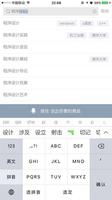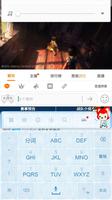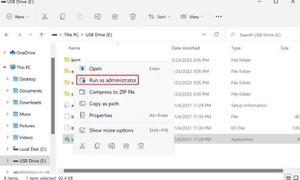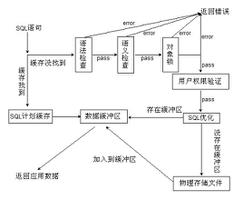如何修复无法正常工作的三星键盘
如果您的 Samsung 或其他 Android 手机的键盘出现问题,有几种简单的修复方法,我们在这里寻找最有效的方法来恢复 Samsung 设备上的键盘。
首先,重启手机
在处理三星 Galaxy 手机维修时,您总是想做的第一件事就是重启手机。称为软重置,手动关闭和打开手机以清理 RAM 并重新初始化其软件。通常,这就是解决一个简单的软件问题所需的全部,因此这是您最好的第一步。您所要做的就是按住电源按钮,直到弹出关机屏幕,然后选择 重新启动 选项。重新启动后,测试您的键盘以查看是否已解决问题。如果重新启动选项不起作用,让我们尝试更具体的方法。
也试试重启键盘
通过一些菜单导航,我们可以尝试强制重置三星键盘。此解决方案可能会解决问题,因为它会直接转到受影响的应用程序。请仔细按照以下说明重置三星键盘:
- 转到 一般管理。
- 选择 三星键盘设置。
- 选择 重置为默认设置 > 重置键盘设置。
尝试测试看看这个解决方案是否有效。如果没有,我们将尝试清除键盘数据。
清除键盘数据
您的三星键盘应用程序数据可能已损坏,导致无法正常运行。为了解决这个问题,让我们清除它的数据,这就像卸载并重新安装应用程序一样。这是一个可以解决许多应用程序错误的简单过程。
与上一步一样,您需要导航至 Samsung Keyboard Settings。但不是选择重置为默认设置选项,您需要选择 擦除个性化预测。选择后,三星键盘将恢复为默认设置。再次仔细检查该应用程序是否正常运行。
检查是否有任何可用的软件更新
请务必确保您的设备具有最新的软件更新。软件更新通常会修补错误并改进当前固件的各个方面。有时,当您的手机未更新时,某些应用程序会失去兼容性或在运行时遇到错误。让我们确定这不是三星键盘无法正常工作的原因。导航到 设置>关于手机> 软件信息。如果出现任何更新,请确保更新软件并重新启动手机。
以安全模式重启设备
调试 Samsung 或 Android 设备的另一种好方法是启动安全模式。当您激活安全模式时,设备将以有限的功能重新启动,仅允许系统应用程序运行。这让我们知道三星键盘问题的根源是来自应用程序还是系统本身。这是如何做到的:
- 只需按住电源按钮,直到手机关机。
- 打开设备电源,当三星徽标出现时,按住降低音量按钮。
- 如果操作正确,安全模式将显示在屏幕的左下角。
- 从这里开始,尝试使用键盘,看看它是否正常工作。
如果一切正常,则表示某些第三方应用程序或外部数据导致键盘故障。您可能想要删除或禁用一些最近下载的应用程序。如果这仍然不起作用,或者键盘甚至在安全模式下都不起作用,那么可能是时候采取更激烈的措施了。
如果一切都失败了,恢复出厂设置你的三星
如果您已经走到这一步,我们猜测上述故障排除选项都无法修复您的键盘。此时,可能还需要尝试一件事——恢复出厂设置。这将清除设备上的所有数据,并将其恢复为出厂时的软件状态。因此,最好备份任何您不想丢失的数据,包括照片、视频、文档和其他个人信息。查看我们的指南,了解 如何将您的 Android 恢复出厂设置 以及您在执行之前需要了解的内容。
准备就绪并备份所有数据后,导航至 “设置” 应用,向下滚动以找到 “备份和重置”,然后点击 “恢复出厂设置” 选项。
系统会提示您输入密码;完成后,您可以选择擦除所有数据。您的手机应在此阶段重置。启动后,您可以检查问题是否已解决。
如果您已尝试这些步骤但仍需要一点帮助,我们就在附近。Asurion 的 uBreakiFix 是三星授权维修提供商——在离您最近的商店安排维修,我们的专家可以在同一天尽快恢复并运行您的设备。
以上是 如何修复无法正常工作的三星键盘 的全部内容, 来源链接: utcz.com/dzbk/923675.html